¿Ha escrito alguna vez un ensayo o informe y ha querido incluir un panorama general? ¿Quizás un buen gráfico o un gráfico? La respuesta es ponerlo en una página en formato apaisado u horizontal. Así que intenta eso, pero luego todas las páginas pasan al paisaje.
Esta es la forma más rápida y sencilla de crear un paisaje de una página en Word.

No dude en Ver el vídeo publicamos en nuestro canal de YouTube donde lo guiamos por los mismos pasos que en este artículo, ¡solo que con énfasis!
El método de apuntar y hacer clic para crear un paisaje de una página en Word
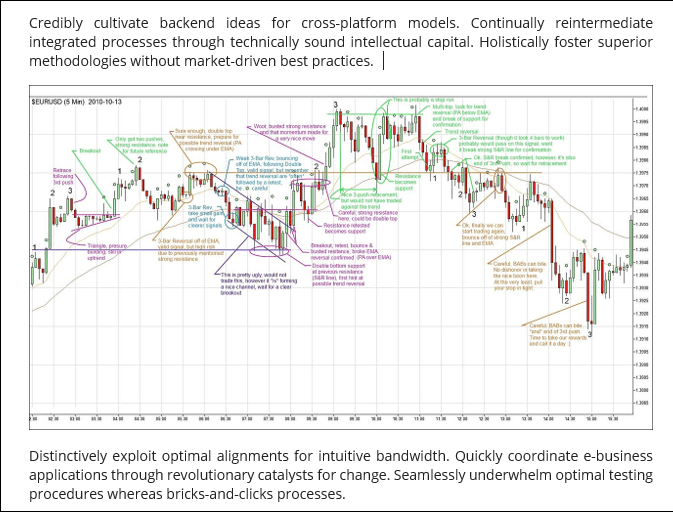
- Seleccione la imagen o el texto que desea mostrar en una página orientada al paisaje.
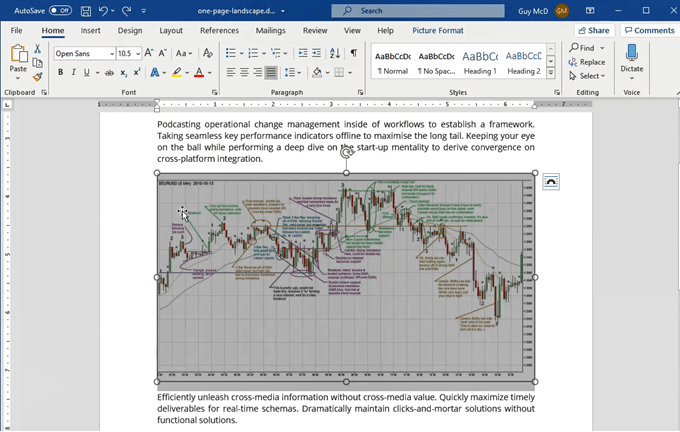
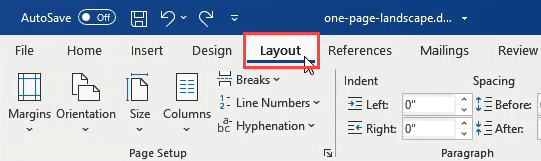
- Haga clic en la flecha hacia abajo debajo del Márgenes botón.

- Haga clic en Márgenes personalizados …
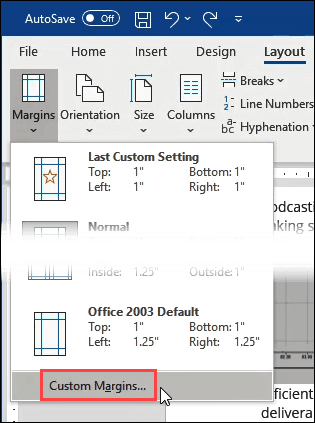
- En medio de la Disposición ventana, haga clic en el Paisaje botón.
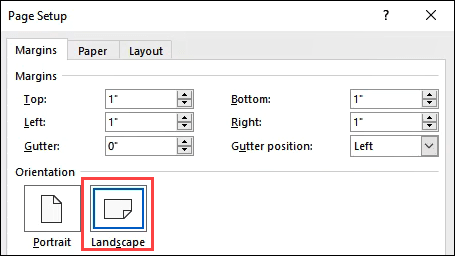
- En la parte inferior de la ventana Diseño, en el Postular a: seleccione la casilla, cámbiela a Texto seleccionado. Haga clic en Correcto.
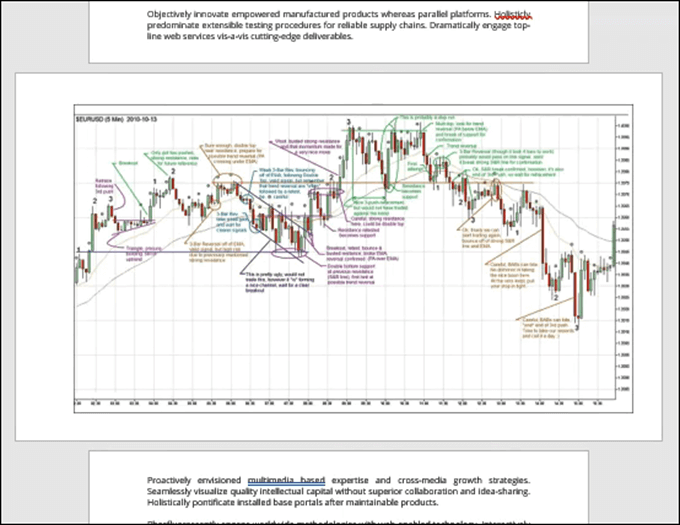
La imagen o el texto seleccionados ahora estarán en su propia página orientada al paisaje. Cambie el tamaño del gráfico para que se ajuste mejor y tendremos un buen informe.
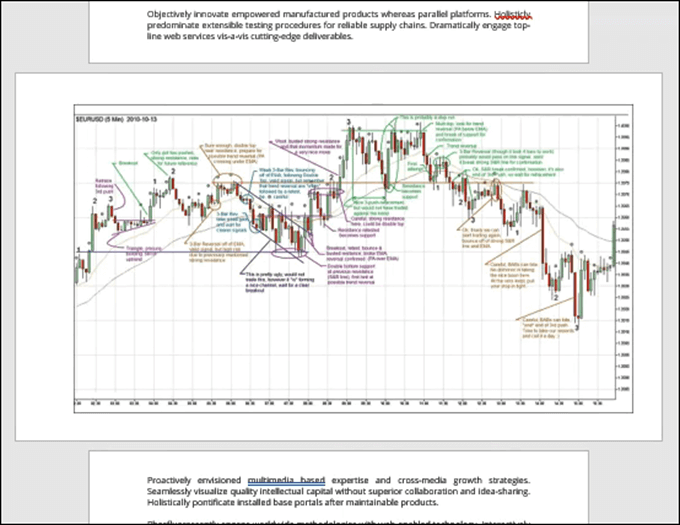
Tan simple como es, se puede hacer más rápido uso de atajos de teclado. Veamos cómo usar los atajos de teclado para crear un paisaje de página en Word.
La forma más rápida de crear un paisaje de una página en Word
¿Cuánto más rápido es este método? Me cronometré usando el método de apuntar y hacer clic y el método de tecla de acceso directo solamente. Una vez que practiqué las teclas de acceso rápido varias veces, tomó menos de 30 segundos, mientras que el método de apuntar y hacer clic tomó más de un minuto.
El uso de teclas de acceso rápido para realizar sus tareas más frecuentes no solo le ahorra tiempo, sino que también lo mantiene saludable. La mayoría de los dolores de muñeca relacionados con el trabajo se deben al uso de un mouse. La otra ventaja adicional es que parecerá una superestrella en el trabajo. Harás las cosas en segundos, mientras que otras tardarán minutos.
Si bien puede parecer que hay más trabajo por hacer, simplemente se desglosa para ser muy preciso. Mucha gente nunca ha usado las teclas de acceso rápido de esta manera y no queremos que se sientan frustrados y se rindan porque nos perdimos algo.
- Seleccione la imagen o el texto que desea mostrar en una página orientada al paisaje.
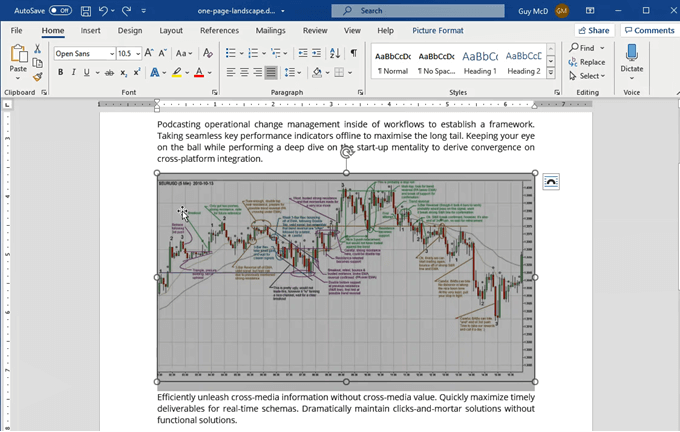
- presione el Alt luego presione PAG para sacarnos de bienvenida pestaña para Disposición lengua.
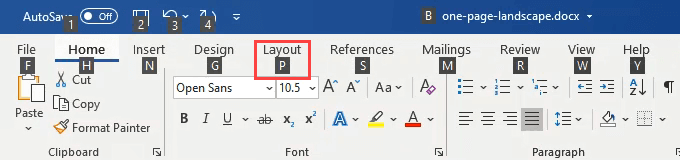
- presione el METRO para abrir la lista desplegable del botón Márgenes.
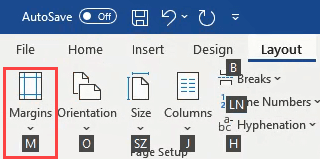
- presione el A clave para elegir el Márgenes personalizados … y ábrelo Disposición ventana.
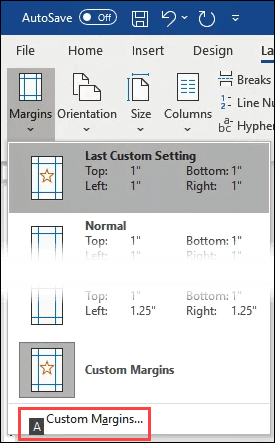
- apurarse Alt + S elegir Paisaje orientación.
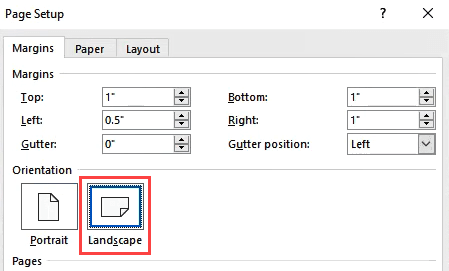
- apurarse Alt + Y elegir la Postular a: campo, y luego presione la tecla de flecha hacia abajo una vez para elegir Texto seleccionado. presione el Entrar toque una vez para configurar Texto seleccionado como una opción, luego presione Entrar nuevamente para aplicar el ajuste.
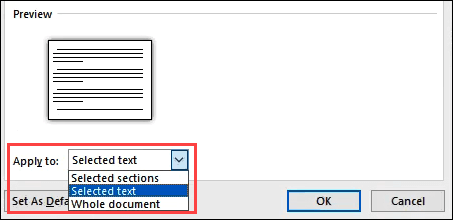
La ventana de diseño se cerrará y el texto o la imagen estarán ahora en una página de diseño horizontal.

Si le gusta la velocidad de las teclas de acceso directo, eche un vistazo a nuestros otros artículos que muestran la magia de las teclas de acceso directo. Se preguntará cómo sobrevivió sin estos 10 mejores atajos de teclado para Windows 10. Si desea que haya un atajo para algo, es posible que también pueda hacerlo. crear un atajo de teclado personalizado para él en Windows 10.
¿Tienes algunos atajos geniales para compartir? ¿O preguntas sobre otras formas de hacer cosas difíciles en Office o Windows? Póngalo en los comentarios a continuación. Todos estamos aquí para aprender.